La navigation anonyme sur un appareil Android (ou navigation « privée ») vous permet d'accéder à des sites Web sans enregistrer de données (par exemple, l'historique, le cache) dans le navigateur. La plupart des navigateurs ont tendance à enregistrer votre historique de navigation, dont il est vrai que vous pouvez toujours le supprimer manuellement de l'appareil, mais une meilleure approche pour la navigation privée est sans aucun doute d'utiliser la fonction de navigation privée présente dans le navigateur que vous utilisez. De plus, il faut dire qu'une fois l'historique de navigation enregistré dans l'appareil, même s'il est supprimé manuellement, il peut être facilement récupéré à l'aide de programmes de récupération de données tels que dr.fone pour Android.
Les navigateurs Web les plus populaires pour Android ont la fonction incognito à l'intérieur. Voici comment vous pouvez utiliser cette fonction dans les différents navigateurs de l'appareil.
1. Navigation anonyme sur Android avec Google Chrome
Lancez Google Chrome depuis la section des applications de votre appareil Android.

Cliquez sur le "Menu" (trois points) en haut à droite, et diverses options devraient apparaître.
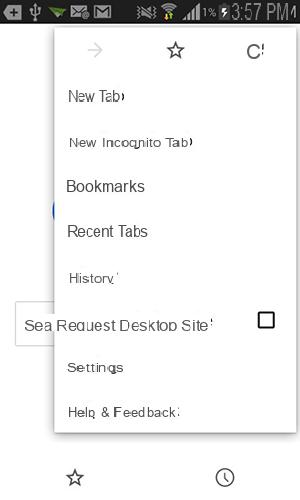
Ouvrez le menu Chrome.
À partir des options disponibles, cliquez sur « Nouvelle carte de navigation privée ». Incognito est une fonctionnalité de Chrome qui vous permet de parcourir des sites Web sans enregistrer les données de navigation sur votre appareil.
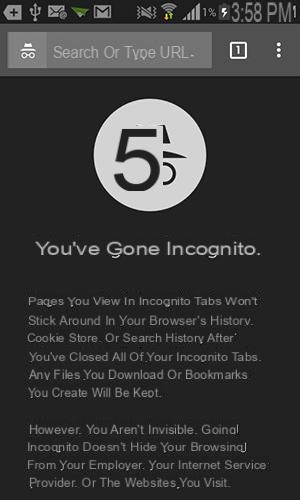
Cliquez sur "Nouvel onglet de navigation privée".
Après avoir ouvert un onglet de navigation privée, vous verrez quelque chose de similaire à celui représenté sur la photo ci-dessous.
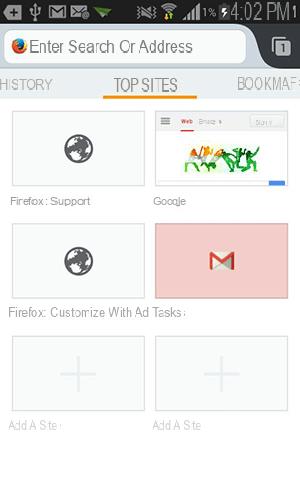
Vous pouvez maintenant commencer à taper l'URL des sites Web que vous souhaitez visiter dans la barre d'URL et commencer à naviguer de manière anonyme.
2. Navigation anonyme sur Android avec Mozilla Firefox
L'application Firefox pour Android dispose également d'une fonction de navigation privée. Voyons voir comment ça fonctionne.
Lancez l'application Firefox sur votre appareil Android (Samsung Galaxy, Galaxy Note, HTC, tablette Android, Motorola, LG, Nexus, etc.)
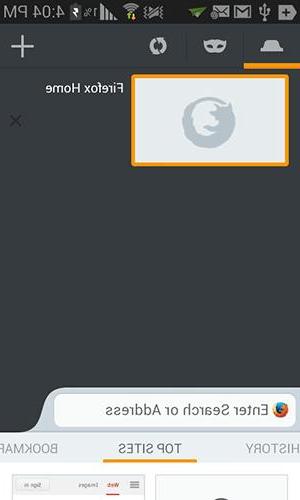
Appuyez sur l'option dans le coin supérieur droit (icône avec "1" écrit dessus). Il devrait ouvrir le menu du navigateur.
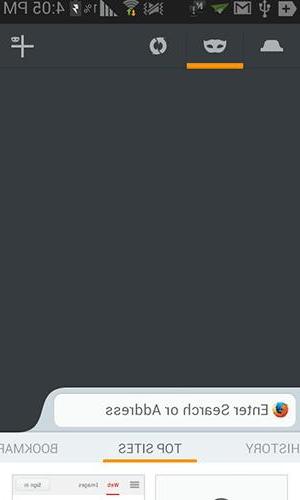
Lorsque le menu apparaît, cliquez sur l'icône « Masque » (deuxième icône) dans le menu du haut. L'icône masque présente la fonction de navigation privée.
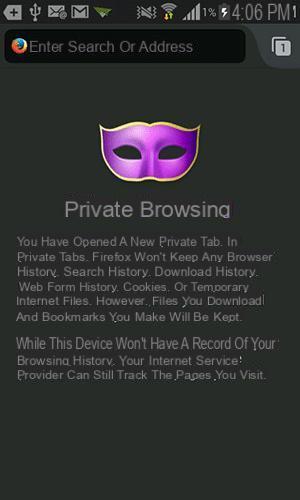
Une fois dans l'onglet masque, cliquez sur l'icône « Plus » en haut à droite et un nouvel onglet de navigation privée s'ouvrira.
Vous verrez un message expliquant ce que fait l'onglet privé dans Firefox.
Maintenant, tout est prêt pour démarrer la navigation anonyme dans Firefox.
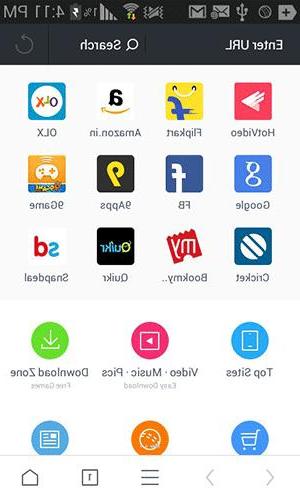
3. Navigation privée sur Android avec UC Browser
UC Browser vous permet d'activer le mode de navigation privée directement dans les fenêtres normales ou les onglets de navigation. Les données du site Web ne seront pas enregistrées si cette option est activée dans votre navigateur. Voici comment il est activé et utilisé.
Appuyez sur l'icône "Tab" comme indiqué ci-dessous.
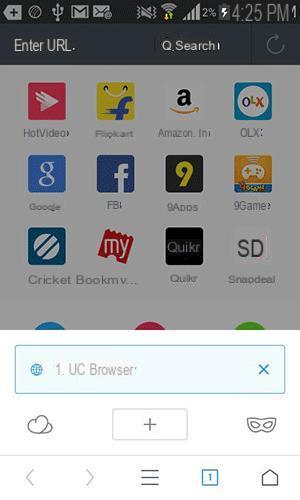
Lorsque les options apparaissent, sélectionnez l'icône « Masque » située sur le côté droit. Il devrait activer le mode de navigation privée.
La navigation incognito est maintenant activée et vous pouvez commencer la navigation anonyme.
Pour le désactiver, il suffit de cliquer à nouveau sur l'icône « Masque ».
4. Navigation privée sur Android avec le navigateur par défaut
Si vous n'avez pas encore téléchargé de navigateur Web tiers, voici comment naviguer incognito avec le navigateur par défaut.
Lancez le navigateur par défaut de votre appareil.
Appuyez sur l'icône "Windows" sur le panneau supérieur.
Vous pourrez désormais voir l'icône de navigation privée dans le coin supérieur droit. Appuyez dessus et un nouvel onglet de navigation privée s'ouvrira dans le navigateur pour commencer à parcourir les sites Web en privé.
Certaines informations concernant le mode incognito apparaîtront.
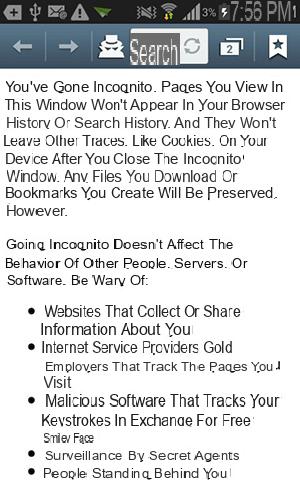
Tous ici!
comment puis-je me renseigner sur les sites de navigation dans inCognito ? J'ai une tablette asus zenpad 8.0 et je ne trouve pas le champ de recherche merci


























